在本教程中,我们将学习如何使用Visual Studio代码编程Raspberry Pi Pico。Visual Studio代码或简单的VS代码是软件开发的绝佳IDE。我们将看到如何在Raspberry Pi(主机计算机)上安装VS代码,在后来的教程中,我们将看到Windows系统(包括安装所有其他必要工具)。
介绍
在所有先前的Raspberry Pi Pico教程中,我们使用Raspberry Pi作为主机计算机,并使用终端对Raspberry pi pico进行编程。。
但是,如果您想实现一个较大的项目,则使用终端编写和维护代码变得乏味(至少对于初学者)。这就是VS代码和Eclipse IDE的类似的地方。
Raspberry Pi Foundation推荐Visual Studio Code IDE来编辑和调试Raspberry Pi 4 SBC中的代码。
VS代码或Visual Studio代码是Microsoft开发的代码编辑软件。它适用于所有三个主要的OS平台:Windows,Linux和Mac。除了代码编辑器的基本功能外,VS代码还具有几个重要功能,例如调试,突出句法,对插件的支持等。
首先,我们将看到在Raspberry Pi主机计算机上安装Visual Studio代码的所有步骤。然后,我们将把重点转移到Windows系统,在安装VS代码之前,我们需要在其中下载(并安装)大量工具。因此,让我们开始。
在Raspberry Pi中安装Visual Studio代码
重要的提示:在继续在Raspberry Pi主机计算机上安装VS代码之前,我强烈建议您在Raspberry Pi Pico上完成以前的教程。伟德老虎机手机版至少'编程Raspberry pi pico与C' 和 '与SWD的程序和调试Raspberry Pi Pico’教伟德老虎机手机版程。
这是因为,我讨论了您必须在Raspberry Pi中安装的所有必要工具,以便使用C编程语言编程PICO。
所有以下步骤都假设您已经安装了前面教程中提到的必要工具链。伟德老虎机手机版
首先,打开覆盆子Pi中的浏览器,然后去官方VS代码下载网站。向下滚动到Linux下载并下载.deb软件包中的ARM版本(64位或32位,具体取决于您的Raspberry Pi OS)。
我选择了ARM的.DEB软件包(不是ARM 64),在撰写本教程时,它下载了一个名为“ Code_1.1.54.3-1615805722_armhf.deb”的文件。
打开Raspberry Pi中的下载文件夹,然后双击下载的.deb文件以开始安装VS代码。
它会要求密码。输入Raspberry Pi的密码。安装非常简单,只需按照屏幕上的说明即可。
在启动VS代码之前,您必须为Visual Studio代码安装三个扩展程序。使用以下命令一个接一个地安装这些扩展。
启动Visual Studio代码
安装这些扩展程序后,您可以使用终端中的命令“代码”启动Visual Studio代码。但是在此之前,请确保您设定了“ Pico-SDK”的路径。
VS代码IDE现在将启动并打开其主页。
通过在左侧选择“ Explorer”选项,然后单击“打开文件夹”,在VS代码中打开“ pico-examples”文件夹。这将打开文件资源管理器并浏览到“/home/pi/pico/pico-examples”目录,然后单击“确定”。
您可以在左侧看到所有子文件夹的“ pico-examples”目录。假设您已经安装了较早的VS代码的CMAKE扩展名,则IDE将自动配置Projects文件夹。CMAKE扩展程序将询问您配置“ Pico-examples”项目。单击“是”。
如果您错过了此选项,将在底部蓝色状态栏上没有选择套件选项。单击。然后选择“无臂无abi的GCC”选项。
现在,您可以构建项目。同样,在底部状态栏处,单击“构建”选项。在此“构建”选项旁边,您可以通过单击[全部]来选择特定项目,或者将构建所有项目。我选择了“眨眼”项目来演示工作。
在状态栏中,有一个选项可以配置Cmake以构建“调试”或“发布”模式。默认情况下,选择“调试”选项。
使用VS代码上传和调试
Visual Studio Code提供了一个名为“启动.json”的.json文件,它将帮助我们将代码上传到Raspberry pi pico并进行调试。此外,还有一个“ settings.json”文件,该文件将配置cmake扩展程序以正常工作。
我们必须将这两个文件复制到我们的“ pico-examples”文件夹中。在“ pico-examples”目录中,制作一个名为“ .vscode”的新目录。
现在,将“启动.json”和“ settings.json”文件复制到此目录中。
要上传和调试代码,请按“ Ctrl+Shift+D”来转到调试工具栏。“运行和调试”选项将在顶部弹出。按“绿色播放”按钮构建代码,将代码上传到Raspberry pi pico,然后开始调试会话。
其他调试控制选项将出现在顶部。按蓝色播放按钮启动代码(在OpenOCD中继续选项)。
您可以在任何地方设置断点,并检查您的代码是否达到这些断点。
结论
一个步骤 - 按 - 在Raspberry Pi中安装Visual Studio代码的步骤教程,并使用Visual Studio代码或VS代码编程Raspberry Pi Pico。您学习了如何在Raspberry Pi OS中下载和安装VS代码,安装必要的扩展名,以vs代码,在VS代码环境中导入我们的示例文件夹,将CMAKE扩展配置为程序,并调试代码到Raspberry Pi Pico。
在后来的教程中,我将显示您需要遵循的步骤,以在Windows系统中安装Visual Studio代码。这有点不同,因为您已经单独安装了多个工具,而不是运行一个简单的命令(就像我们在Raspberry Pi中所做的那样)。

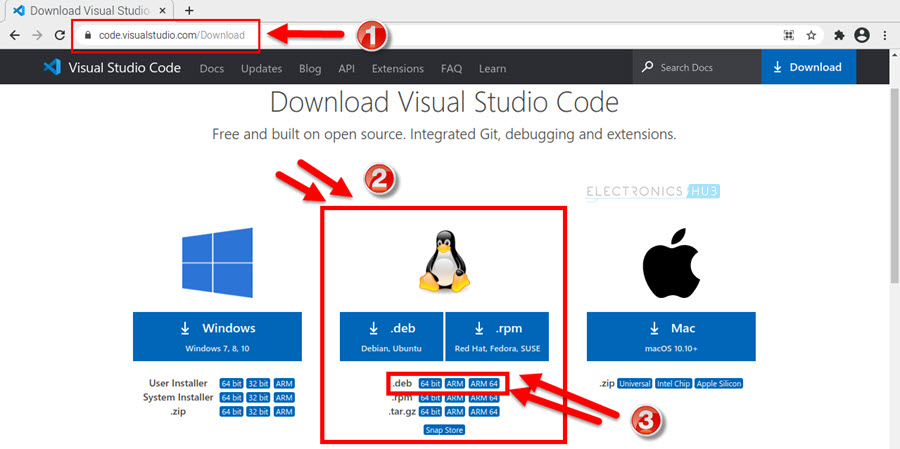
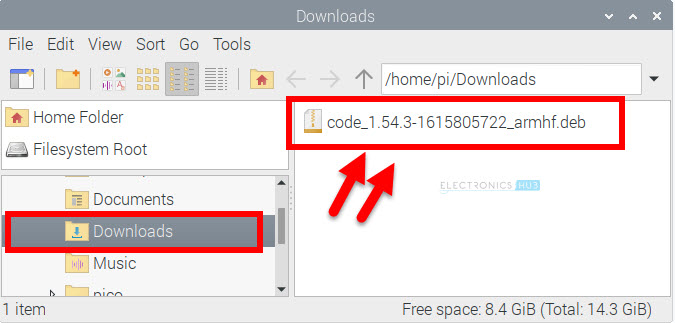
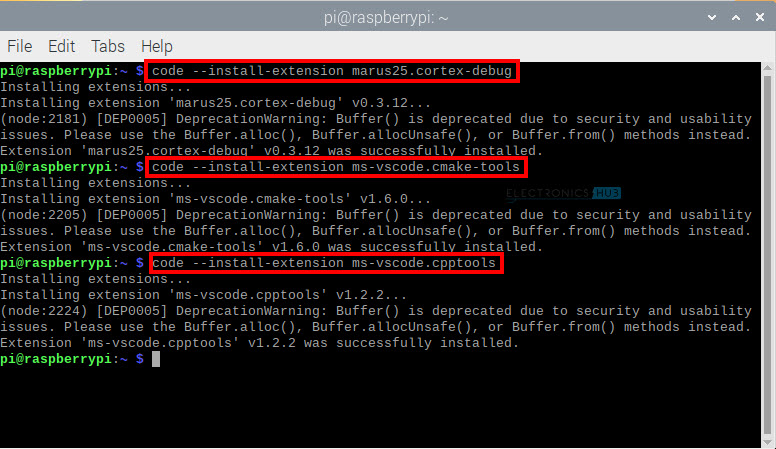
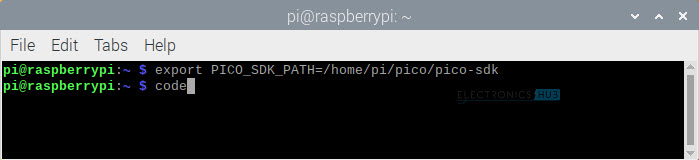
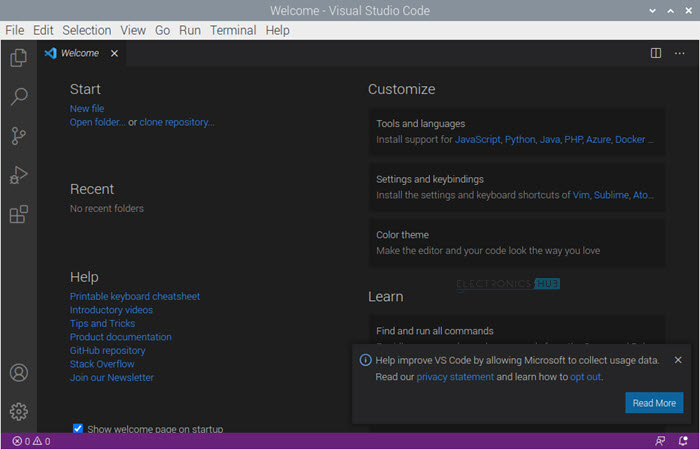
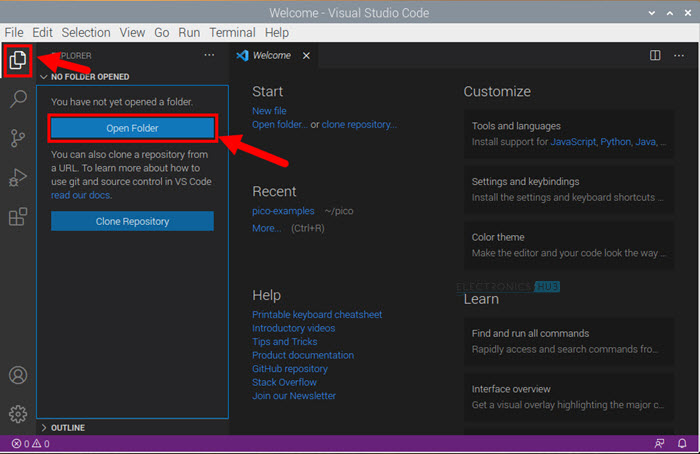
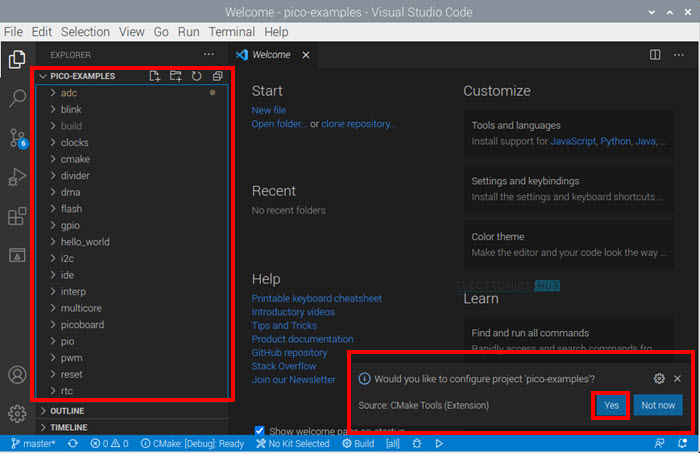
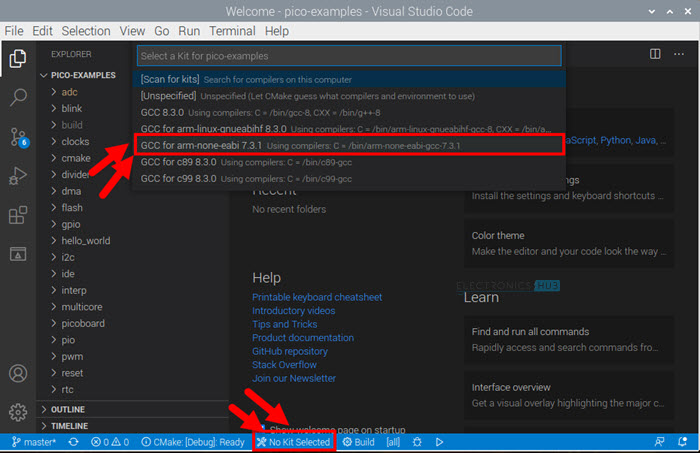
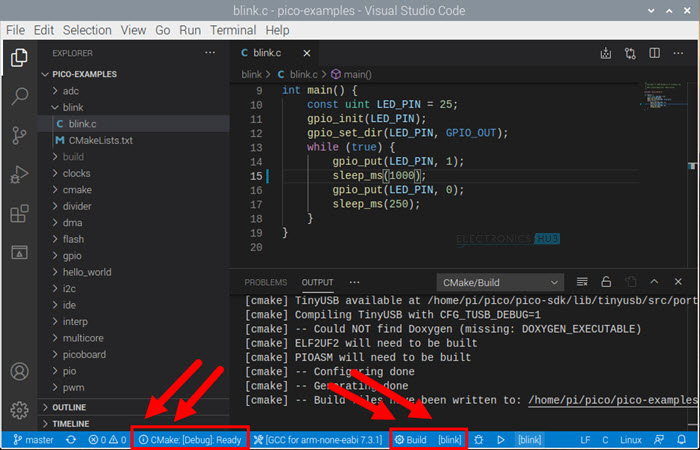
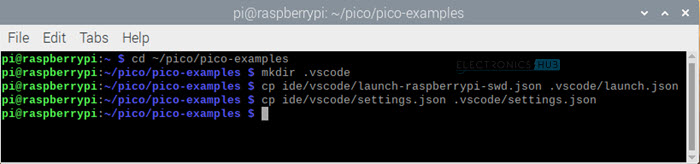
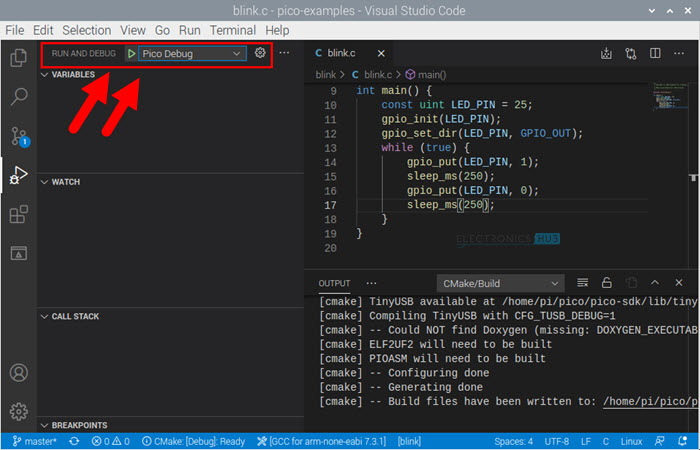
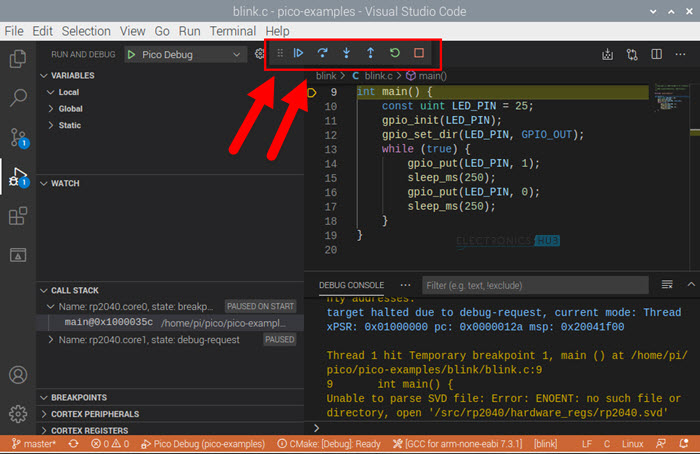
4个回应
我刚刚尝试根据您的出色教程下载VS代码,通过选择DEB版本,但下载文件名是
Code_1.56.0-1620166262_AMD64.DEB将不安装。这是Microsoft Isssue还是我做错了什么?
您的主机计算机是什么?如果是Raspberry Pi,请尝试32位版本(单击“ ARM”的DEB软件包,而不是“ ARM 64”)。
请删除上一篇文章,我意识到您必须单击“中心”按钮!!!
很棒的教程,但也需要使无臂abi占据一席之地:
sudo apt-get更新
sudo apt-get安装libnewlib-arm-none-eabi